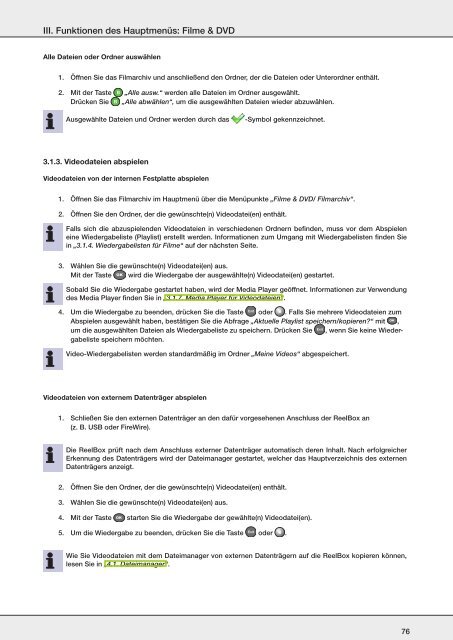ReelBox
User Manual
User Manual
Sie wollen auch ein ePaper? Erhöhen Sie die Reichweite Ihrer Titel.
YUMPU macht aus Druck-PDFs automatisch weboptimierte ePaper, die Google liebt.
III. Funktionen des Hauptmenüs: Filme & DVD<br />
Alle Dateien oder Ordner auswählen<br />
1.<br />
2.<br />
Öffnen Sie das Filmarchiv und anschließend den Ordner, der die Dateien oder Unterordner enthält.<br />
Mit der Taste B „Alle ausw.“ werden alle Dateien im Ordner ausgewählt.<br />
Drücken Sie B „Alle abwählen“, um die ausgewählten Dateien wieder abzuwählen.<br />
Ausgewählte Dateien und Ordner werden durch das -Symbol gekennzeichnet.<br />
3.1.3. Videodateien abspielen<br />
Videodateien von der internen Festplatte abspielen<br />
1. Öffnen Sie das Filmarchiv im Hauptmenü über die Menüpunkte „Filme & DVD/ Filmarchiv“.<br />
2.<br />
3.<br />
Öffnen Sie den Ordner, der die gewünschte(n) Videodatei(en) enthält.<br />
Falls sich die abzuspielenden Videodateien in verschiedenen Ordnern befinden, muss vor dem Abspielen<br />
eine Wiedergabeliste (Playlist) erstellt werden. Informationen zum Umgang mit Wiedergabelisten finden Sie<br />
in „3.1.4. Wiedergabelisten für Filme“ auf der nächsten Seite.<br />
Wählen Sie die gewünschte(n) Videodatei(en) aus.<br />
Mit der Taste OK wird die Wiedergabe der ausgewählte(n) Videodatei(en) gestartet.<br />
Sobald Sie die Wiedergabe gestartet haben, wird der Media Player geöffnet. Informationen zur Verwendung<br />
des Media Player finden Sie in „3.1.7. Media Player für Videodateien“.<br />
Exit 4. Um die Wiedergabe zu beenden, drücken Sie die Taste oder . Falls Sie mehrere Videodateien zum<br />
Abspielen ausgewählt haben, bestätigen Sie die Abfrage „Aktuelle Playlist speichern/kopieren?“ mit OK ,<br />
um die ausgewählten Dateien als Wiedergabeliste zu speichern. Drücken Sie Exit , wenn Sie keine Wiedergabeliste<br />
speichern möchten.<br />
Video-Wiedergabelisten werden standardmäßig im Ordner „Meine Videos“ abgespeichert.<br />
Videodateien von externem Datenträger abspielen<br />
1.<br />
2.<br />
3.<br />
Schließen Sie den externen Datenträger an den dafür vorgesehenen Anschluss der <strong>ReelBox</strong> an<br />
(z. B. USB oder FireWire).<br />
Die <strong>ReelBox</strong> prüft nach dem Anschluss externer Datenträger automatisch deren Inhalt. Nach erfolgreicher<br />
Erkennung des Datenträgers wird der Dateimanager gestartet, welcher das Hauptverzeichnis des externen<br />
Datenträgers anzeigt.<br />
Öffnen Sie den Ordner, der die gewünschte(n) Videodatei(en) enthält.<br />
Wählen Sie die gewünschte(n) Videodatei(en) aus.<br />
4. Mit der Taste OK starten Sie die Wiedergabe der gewählte(n) Videodatei(en).<br />
Exit 5. Um die Wiedergabe zu beenden, drücken Sie die Taste oder .<br />
Wie Sie Videodateien mit dem Dateimanager von externen Datenträgern auf die <strong>ReelBox</strong> kopieren können,<br />
lesen Sie in „4.1. Dateimanager“.<br />
76